
Inhaltsverzeichnis:
- Autor John Day [email protected].
- Public 2024-01-30 07:17.
- Zuletzt bearbeitet 2025-01-23 12:52.
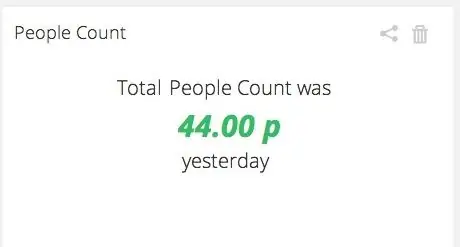

In diesem einfachen Projekt verwenden wir einen Bewegungssensor, um zu erkennen, ob ein Objekt vor unserem Raspberry Pi vorbeikommt. Dann zählen wir, wie oft das passiert, und senden diesen Wert an Ubidots.
Personenzähler sind in der Regel teure Geräte, die im Einzelhandel verwendet werden, um zu verstehen, wie sich Käufer verhalten. Dank Raspberry Pi und Ubidots sind wir in der Lage, in wenigen Stunden und mit ein paar Dollar einen funktionierenden Personenzähler zu bauen!
Sobald wir die Personenzählungsdaten an Ubidots gesendet haben, können wir schöne Diagramme zur Analyse sowie SMS/E-Mail-Benachrichtigungen erstellen.
Schritt 1: Die richtigen Materialien besorgen


Um dieses Projekt abzuschließen, benötigen Sie:
- Ein Raspberry Pi-Modell B
- Ein PIR-Sensor von Parallax
- Ein Raspberry Pi-kompatibler USB-WLAN-Dongle
- Ein USB-Akku zur Stromversorgung des Raspberry Pi (dies ist optional, falls Sie den Pi vollständig drahtlos verlassen möchten)
- Drei weibliche-weibliche Überbrückungsdrähte
- Ubidots-Konto - oder - STEM-Lizenz
Schritt 2: Dinge verkabeln
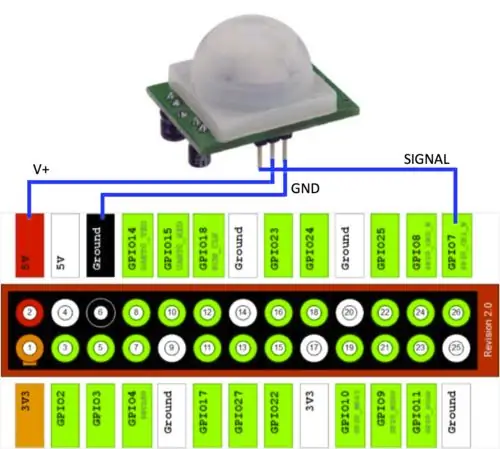
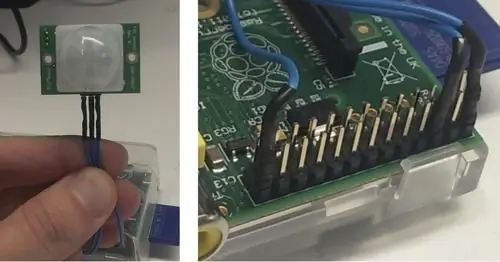
Der PIR-Bewegungssensor ist recht einfach zu bedienen, da er nur drei Pins hat:
- V+
- Masse
- Ein Signal-Pin, der "1" ausgibt, wenn Bewegung vorhanden ist, und "0", wenn keine Bewegung vorhanden ist.
Sie müssen nichts löten oder komplexe I2C- oder serielle Funktionen schreiben, um dieses Signal zu erkennen; Stecken Sie einfach die Kabel direkt in die GPIO-Pins Ihres Raspberry Pi und es funktioniert!
Schritt 3: Gehäuse


Da der PIR-Sensor sehr bewegungsempfindlich ist, habe ich den Jumper-Schalter dahinter verwendet, um die geringstmögliche Empfindlichkeit einzustellen. Außerdem nahm ich ein altes Etui von einer Sonnenbrille und machte ein Loch hinein, dann legte ich den RPi und den PIR-Sensor hinein. Auf diese Weise fokussiert der Bewegungssensor stark auf einen Punkt, anstatt so omnidirektional zu sein.
Schritt 4: Codieren Ihres RPi
An dieser Stelle gehen wir davon aus, dass Sie eine grundlegende Einrichtung Ihres Raspberry Pi vorgenommen haben und sich die Linux-Befehlszeile ansehen. Wenn nicht, empfehlen wir, zuerst diese Anleitung durchzugehen. Sie können auch diesen Beitrag über die Verwendung von Wicd zum Einrichten des WLANs Ihres Raspberry Pi lesen.
Beginnen wir damit, dass wir alle erforderlichen Bibliotheken haben:
$ sudo apt-get update $ sudo apt-get upgrade $ sudo apt-get install python-setuptools $ sudo easy_install pip $ pip install ubidots
Erstellen Sie eine neue Datei namens "peoplecounter.py":
$ sudo nano peoplecounter.py
Und schreibe den folgenden Code hinein. Stellen Sie sicher, dass Sie die Werte des API-Schlüssels und der Variablen-ID durch die in Ihrem persönlichen Ubidots-Konto ersetzen. (Hinweis: der Code ist nicht allzu elegant, aber hey, ich bin kein Python-Entwickler, nur ein Hardware-Typ:)
Das Skript besteht aus einer Schleife, die den Zustand des Pins #7 (des Bewegungssensors) überprüft. Wenn eine "1" angezeigt wird, was bedeutet, dass eine Bewegung stattgefunden hat, inkrementiert es die Variable "peoplecount" und wartet 1,5 Sekunden, bis der Bewegungssensor wieder normal ist. Dies wird 10 Mal durchgeführt, wobei sichergestellt wird, dass zwischen jedem Zyklus mindestens 1 Sekunde liegt, dann wird die Gesamtsumme der "Bewegungen" an Ubidots gesendet. Wenn Sie den People Counter kalibrieren müssen, sollten Sie dann mit den "time.sleep"-Zeilen mit anderen Werten spielen.
von ubidots importieren ApiClient
RPi. GPIO als GPIO importieren
Importzeit
GPIO.setmode(GPIO. BCM)
GPIO.setup(7, GPIO. IN)
Versuchen:
api =ApiClient("a21ebaf64e14d195c0044fcc3b9f6dab9d653af3")
people = api.get_variable("5238cec3f91b282c7357a140")
außer: print "Konnte keine Verbindung zur API herstellen, überprüfen Sie Ihre Internetverbindung"
Zähler = 0
Menschenv = 0
während(1):
Präsenz = GPIO.input(7)
wenn (Anwesenheit):
Personenzahl += 1
Anwesenheit = 0
Zeit. Schlaf(1.5)
Zeit. Schlaf(1)
Zähler += 1
if(Zähler==10):
Personenzahl drucken
people.save_value({'value':peoplecount})
Zähler = 0
Menschenv = 0
Schritt 5: Zeigen Sie Ihre Daten an
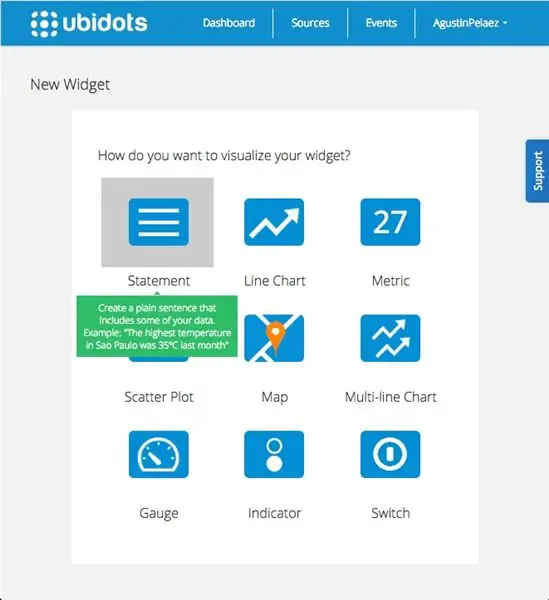
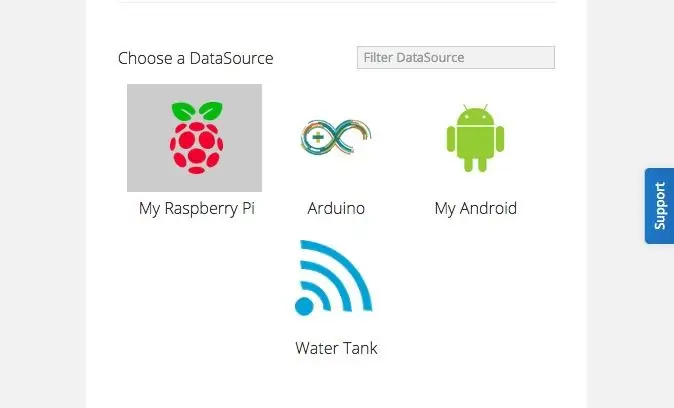
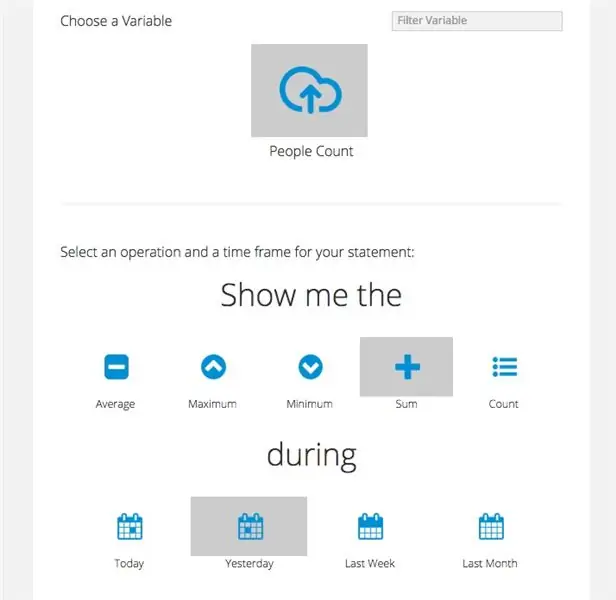
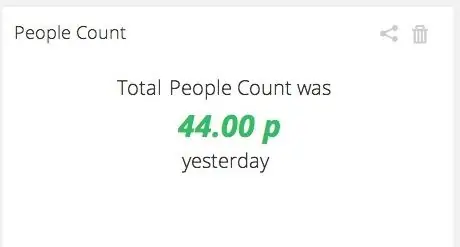
Gehen Sie schließlich zu Ihrem Ubidots-Dashboard und fügen Sie ein Widget vom Typ "Statement" hinzu. Dadurch wird die Gesamtzahl der Personen angezeigt, die innerhalb eines von Ihnen festgelegten Zeitraums erkannt wurden
Schritt 6: Einpacken
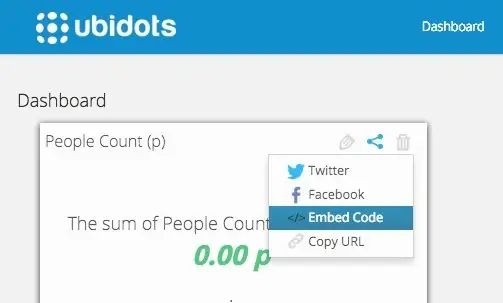
Dieses Projekt gibt einen Hinweis auf die Anzahl der Personen, die einen bestimmten Punkt passieren. Angesichts der Einschränkungen des Bewegungssensors wird nicht die genaue Anzahl der Personen angegeben, aber in einigen Anwendungen kann dies gerade ausreichen.
Die gesammelten Daten können einfach an die Ubidots Cloud gesendet werden, wo sie interpretiert werden können, indem Warnungen, Live-Dashboards erstellt oder diese Daten sogar in sozialen Medien, als Einbettungscode oder einfach in einem öffentlichen Link geteilt werden. Sie können diese Daten auch mit der Ubidots-API aus einer anderen Anwendung lesen.
Empfohlen:
So erstellen Sie einen Smart Pot mit NodeMCU, der von der App gesteuert wird – wikiHow

So erstellen Sie einen Smart Pot mit NodeMCU, der von einer App gesteuert wird: In dieser Anleitung bauen wir einen Smart Pot, der von einem ESP32 und einer Anwendung für Smartphones (iOS und Android) gesteuert wird. Wir verwenden NodeMCU (ESP32) für die Konnektivität und die Blynk-Bibliothek für das Cloud-IoT und die Anwendung auf dem Smartphone. Endlich haben wir
Einen Morsecode-Übersetzer mit Arduino erstellen – wikiHow

So erstellen Sie einen Morsecode-Übersetzer mit Arduino: ÜberblickDie Kommunikation auf codierte Weise ist nicht nur so faszinierend, sondern hat auch viele Anwendungen in verschiedenen Bereichen. Eine der gebräuchlichsten Methoden der Codekommunikation ist Morsecode. In diesem Tutorial erfahren Sie, wie Sie einen Dolmetscher zum Senden und Wiedergeben
So erstellen Sie mit MATLAB einen Hörtest für Erwachsene – wikiHow

So erstellen Sie einen Hörtest für Erwachsene mit MATLAB: HAFTUNGSAUSSCHLUSS: Unser Test ist KEINE medizinische Diagnose und sollte nicht als solche verwendet werden. Um das Gehör genau zu messen, wenden Sie sich bitte an einen Arzt. Mit Materialien, die wir bereits hatten, führte unsere Gruppe einen Hörtest durch. Unser Test ist nur für Erwachsene und Jugendliche bestimmt
Einen Express-Webserver mit einem Raspberry Pi erstellen – wikiHow

So erstellen Sie einen Express-Webserver mit einem Raspberry Pi: In dieser Anleitung erfahren Sie, wie Sie Ihren Raspberry Pi dazu bringen, einen Webserver zu hosten, der zum Hosten von Websites verwendet und sogar leicht modifiziert werden kann, um viele andere Online-Dienste wie z als Spieleserver oder Videostreaming-Server. Wir werden nur Deckung sein
So erstellen Sie einen einfachen Taser mit 3 Komponenten – wikiHow

So erstellen Sie einen einfachen Taser mit 3 Komponenten: Hier ist also ein Blog zum Erstellen eines einfachen Tasers mit drei Komponenten. Es ist wirklich einfach, es besteht nur aus drei Komponenten. Eigentlich mehr als drei Komponenten. Und diese Komponenten sind ein Aufwärtstransformator, ein Single Pole Double Throw (SPDT) Relais
